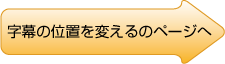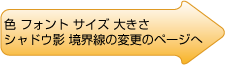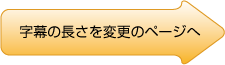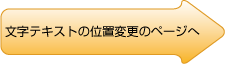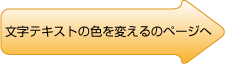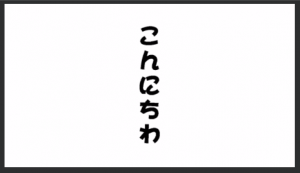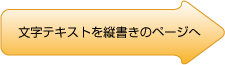- Home
- コメント文字テキスト|power director使い方
コメント文字テキスト|power director使い方
字幕文字テキスト|power director使い方
字幕、テキストについてCyberLink PowerDirectorでは、2種類の方法で文字を入力できます
ひつとは字幕トラックに、字幕のように入力する方法です

もう一つはタイトルデザイナーを利用して文字を入力する方法です

字幕について
字幕について、説明します。
タイトルデザイナーについては下に乗せています
また、タイトルデザイナーは”文字テキスト”という語句を使っており、
字幕については”字幕”という語句を使って説明しています
字幕を挿入する
字幕の位置を変える
字幕の色 フォント サイズ 大きさ シャドウ影 境界線の変更
字幕の長さを変える
タイトルデザイナーについて

字幕と説明を分けるため、「文字テキスト」という語句で区別をつけさせていただいております。
また、字幕を挿入するときはタイムラインになにかしら素材が配置されていないところでは、字幕は挿入できませんでしたが、 文字テキスト は何も素材が配置されていなくても挿入することができます
文字テキストを挿入する
文字テキストの位置を変える
文字テキストの色を変える
文字テキストの大きさ,行間,文字間を変える
文字テキストの長さを変える
文字テキストの長さを変更する方法として、
直感的に変更する方法と
秒数数値を入力して長さを変更する方法を説明しています

文字テキストに影をつける
文字テキストに縁、枠をつける
こんな感じになります